رموز سطح المكتب هي اختصار للتطبيقات التي تستخدمها يوميًا على جهاز الكمبيوتر / الكمبيوتر المحمول الذي يعمل بنظام Windows 10. على سبيل المثال ، قد تستخدم ملف Word ، ومتصفح Edge / Chrome ، وجهاز الكمبيوتر الخاص بي ، وما إلى ذلك. بانتظام ووجود رموز الاختصارات على سطح المكتب الخاص بك يجعل الحياة أسهل بالنسبة لك.
أفضل جزء هو أنه يمكنك نقل أيقونات سطح المكتب وترتيبها حسب راحتك. ومع ذلك ، هناك أوقات قد تتوقف فيها الرموز عن الحركة ، مما يسبب صعوبة في ترتيبها حسب متطلباتك. على سبيل المثال ، أنت تحاول سحب الرمز إلى موقع آخر وهو ببساطة لا يتزحزح. أليس هذا محبطًا؟ لذا ، كيف تصلح هذه المشكلة؟ إليك كيفية إصلاحه بسهولة.
# 1 - كيفية إصلاح مشكلة عدم نقل أيقونات سطح المكتب في نظام التشغيل Windows 10
الخطوة 1: انقر بزر الماوس الأيمن في أي مكان على ملف سطح المكتب على مساحة فارغة ومن قائمة السياق حدد منظر. الآن ، قم بإلغاء تحديد ترتيب الرموز تلقائيًا خيار من القائمة الفرعية.
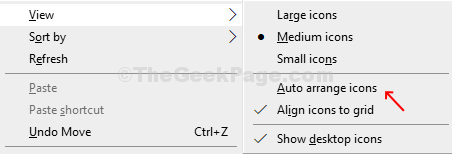
الخطوة 2: الآن ، انقر بزر الماوس الأيمن مرة أخرى على مساحة فارغة على ملف سطح المكتب وانقر تحديث.
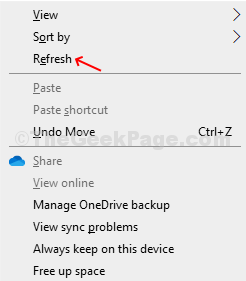
سيتم تحديث سطح المكتب. يمكنك الآن نقل الأيقونات بسهولة وترتيبها حسب رغبتك.

الخطوه 3: إذا كنت تريد ، يمكنك أيضًا فرز ترتيب الرموز بناءً على الاسم والحجم ونوع العنصر و التاريخ عدل. ما عليك سوى النقر بزر الماوس الأيمن فوق مساحة فارغة على ملف سطح المكتب، تحديد ترتيب حسب، انقر فوق أي من الخيارات حسب متطلباتك.
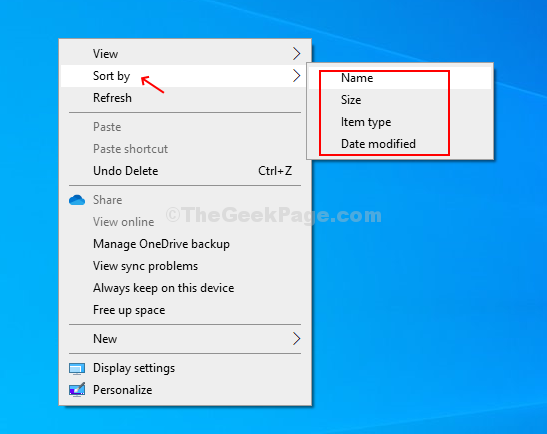
الخطوة الرابعة: يمكنك أيضًا عرض رموز سطح المكتب بأحجام مختلفة ، وكذلك تغيير محاذاة الرموز أو إخفاء الرموز ببساطة. لهذا ، انقر بزر الماوس الأيمن فوق مساحة فارغة على سطح المكتب ، وحدد منظر، الآن اختر من وانقر فوق أيقونات كبيرة, أيقونات متوسطة، و أيقونات صغيرة، أو قم بإلغاء التحديد محاذاة العناصر للشبكة، أو قم بإلغاء التحديد إظهار رموز سطح المكتب.
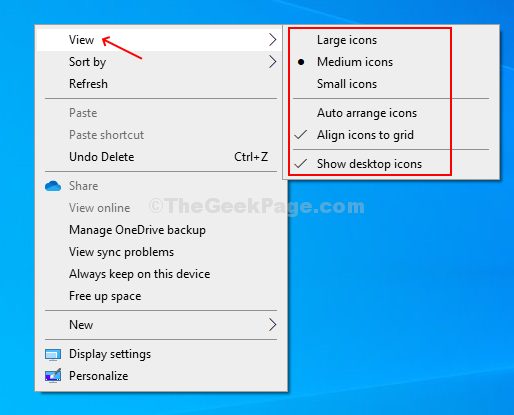
هذا هو! يجب أن تكون الآن قادرًا على نقل أيقونات سطح المكتب بحرية وحتى ترتيبها أو عرضها بناءً على متطلباتك.
# 2 - اضغط على مفاتيح Esc ثلاث مرات
أبلغ العديد من المستخدمين أن الضغط على مفاتيح Esc ثلاث مرات أدى إلى حل المشكلة. فقط جرب هذا ، اضغط على مفاتيح Esc على لوحة المفاتيح ثلاث مرات.
# 3 - استخدام محرر التسجيل
1. فقط اضغط مفتاح Windows و R.مفتاح معًا مرة واحدة لفتح مربع أوامر التشغيل.
2. كتابة رجديت فيه وانقر على نعم.

3. الآن ، انتقل إلى المسار التالي في محرر التسجيل.
HKEY_CURRENT_USER / لوحة التحكم / سطح المكتب / WindowsMetrics
4. الآن ، في الجانب الأيمن حدد الموقع IconSpacing.
5. انقر نقرًا مزدوجًا فوقه وقم بتغيير تباعد الرموز. لاحظ أن النطاق يتراوح بين -2730 إلى 480.
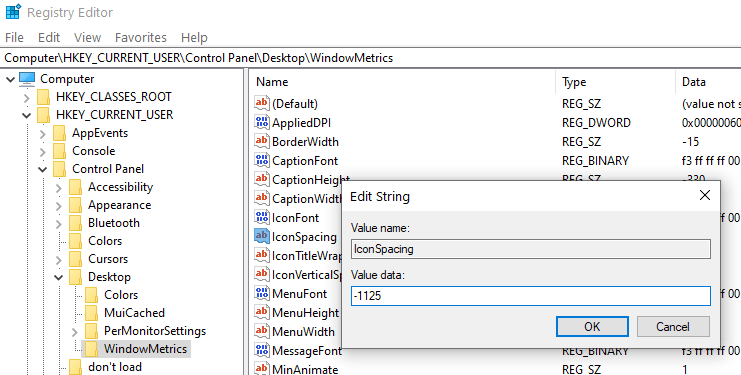
بشكل افتراضي ، يكون تباعد الرموز هو -1128 ، وفي حالتك قد يكون مختلفًا بعض الشيء. حاول تغييره ثم أغلق محرر التسجيل وأعد تشغيل الكمبيوتر.


